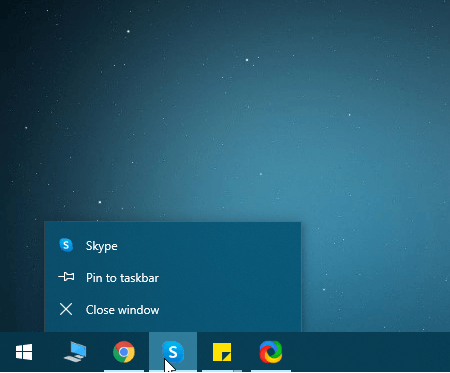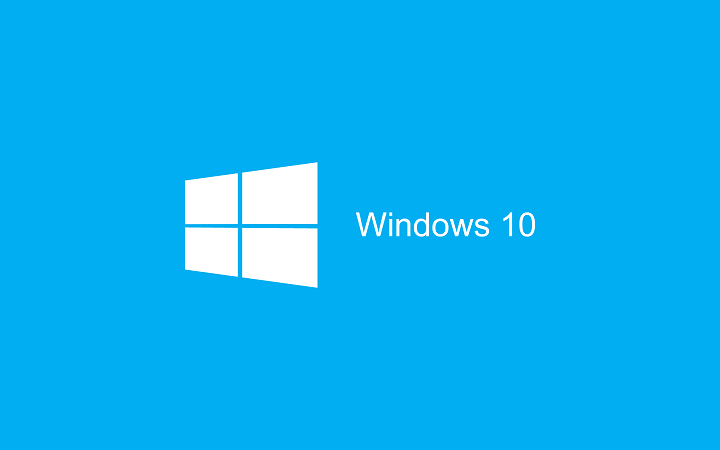Reddit 사용자 유명한 인텔 그래픽 드라이버를 설치 한 후 나타나는 버그가 있으며 이로 인해 뭔가 큰 문제가 발생합니다. 즐길 수 있습니다 전체 작업 표시 줄 투명성 몇 분 동안. 분명히 모든 사람들이 이것의 일부를 원하고 Reddit 사용자는 이것을 직접 확인하기 위해해야 할 일을 정확하게 가르쳐줍니다.
TranslucentTB로 작업 표시 줄을 투명하게 만드세요
누군가 버그를 얻는 방법을 물었을 때 대답은 다음을 통해 작업 표시 줄을 투명하게 설정하기 만하면되기 때문에 그러한 버그가 필요 없다는 것입니다. 반투명 TB. 앱을 찾을 수 있습니다. GitHub 이 가벼운 유틸리티를 즐기십시오. Windows 작업 표시 줄 반투명 또는 투명.
시작에 앱을 추가하고 "TranslucentTB.exe –startup을 사용하여 명령 줄을 통해 실행하여 자동으로 Windows 레지스트리 따라서 후속 부팅시 자동으로 시작되도록합니다.”라고 GitHub에 설명되어 있습니다. 트레이 아이콘의 컨텍스트 메뉴를 사용하여이 작업을 수행 할 수도 있습니다.
TranslucentTB의 최고의 기능
다음은이 앱을 사용하기로 선택하면 즐길 수있는 가장 인상적인 기능입니다.
- TranslucentTB는 더 많은 작업 표시 줄과 동적 작업 표시 줄 상태를 지원합니다.
- 일반 작업 표시 줄 상태:
- 흐리게 표시되면 작업 표시 줄이 흐리게 표시됩니다.
- 투명은 분명히 작업 표시 줄을 투명하게 만들고 전체 바탕 화면 배경을 표시합니다.
- 불투명 한 것은 작업 표시 줄을 불투명하게 만듭니다.
- 동적 작업 표시 줄 상태:
- 동적 Windows 상태 (dynamic-ws)는 창이 현재 모니터에서 최대화 될 때 작업 표시 줄을 흐리게 만들고 다른 경우에는 투명하게 만듭니다.
- 동적 시작 메뉴 (dynamic-sm)는 시작 메뉴가 열려있을 때 작업 표시 줄이 시스템 테마와 일치하도록합니다. 이것은 시작 메뉴를 변경하지 않습니다.
TranslucentTB는 또한 작업 표시 줄에 색상을 지정할 수있는 사용자 지정 색조를 지원합니다. 따라서 버그에 의존하는 대신 TranslucentTB 앱을 설치하고 투명성 등을 즐길 수 있습니다.
확인해야 할 관련 이야기 :
- 인텔 그래픽 드라이버는 Windows PC에 4K HDR 스트리밍 지원을 제공합니다.
- 인텔, Windows 10 4 월 업데이트 용 새 그래픽 드라이버 업데이트 출시
- Windows 10, 8.1 또는 7에서 작업 표시 줄 투명도를 비활성화하는 방법